在C4D常用工具栏中,有三个与渲染相关的工具图标。
渲染当前活动视图:通常用于预览效果,点击可以在视图窗口看到渲染效果。
渲染到图片查看器:在最终渲染时,可以输出指定的格式、大小和分辨率等。
编辑渲染设置:设置特定的渲染参数。
单击常用工具栏中的编辑渲染设置图标,或使用快捷键Ctrl B打开渲染设置窗口。您可以看到默认渲染器是标准渲染器,您可以从下拉列表框中选择另一个渲染器。
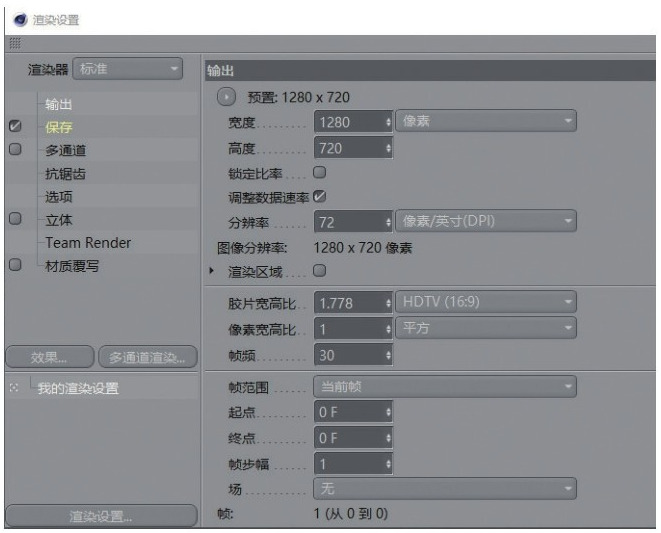
Cinema 4D R20内置的“标准”渲染器非常强大,但比其他物理渲染器稍慢。只有熟练操作内置渲染器,才能让你在使用其他高级渲染器时更加得心应手。标准渲染器的设置非常简单,只需记住以下三个通道。
输出:根据最终成品图的尺寸调整屏幕尺寸。分辨率通常为72像素/英寸,而打印输出需要300像素/英寸,但渲染时间会相应增加。“帧范围”等选项控制渲染时间线的位置。通常选择“当前帧”进行渲染,输出动画需要设置起点、终点和帧步距。
保存:选择保存路径和格式,通常是PNG无损压缩图片格式或PSD格式,这样渲染后图片可以自动保存,以备后期调整;如果选中“Alpha通道”复选框,具有透明背景的图片将在没有背景的情况下呈现。
抗锯齿:确定图片中地图的质量,将抗锯齿级别调整为“最佳”。如果渲染后作品参差不齐,则需要考虑是否缺少此设置。
这些是渲染图的基本设置,几乎每次渲染都要调整。虽然“多通道”涉及分层渲染,但其他选项不是常见功能,可以暂时忽略。
提示
自带的“标准”渲染器属于CPU渲染器,对显卡配置要求不高。“ProRender”渲染器的高级功能需要显卡的配合才能实现GPU渲染。如果计算机配置较低,则使用“标准”渲染器。
本文由网友投稿,若侵犯了你的隐私或版权,请及时联系「插画教程网」客服删除有关信息







